-
Q:Comment puis-je enregistrer mon X5 Evo ?Il vous suffit de créer un nouveau compte sur www.xplova.com.
-
Q:Comment puis-je connecter mon X3 Evo à des capteurs périphériques (moniteur cardiaque, par ex.) ?Accédez à [Sensor] pour connecter votre X3 à de nombreux appareils périphériques ANT+.
-
Q:Comment puis-je déconnecter les capteurs périphériques (moniteur cardiaque, par ex.) de mon X3 ?Accédez à [Sensor] pour déconnecter votre X3 des capteurs périphériques spécifiques que vous souhaitez supprimer.
-
Q:La réception des signaux GPS par mon X5 Evo semble être de mauvaise qualité. Que dois-je faire ?Tout d'abord, laissez l'unité réacquérir les signaux des satellites GPS. Si l'unité ne parvient toujours pas à localiser votre position actuelle, cela peut être dû à la présence d'obstacles de grande taille autour de vous (routes surélevées, gratte-ciel ou autres). En pareil cas, vous pouvez réinitialiser le récepteur GPS puis tenter une nouvelle fois de localiser votre position dans une zone dégagée.
-
Q:Comment puis-je régler l'heure définie dans le module GPS de mon X3 ?Le module GPS règle automatiquement l'heure grâce aux signaux GPS de trois satellites (3D). Par conséquent, vous n'avez pas besoin de la modifier manuellement.
Si vous souhaitez définir le fuseau horaire manuellement, rendez-vous dans [Paramètres] > [L'heure de la journée]. -
Q:Comment afficher les distances en miles et non en kilomètres ?Accédez à [Paramètres] > [Unité] et passez du système métrique au système impérial.
-
Q:Comment puis-je régler la temporisation du rétroéclairage ? Quelles sont les options ? Comment puis-je activer le réglage automatique de la luminosité ?Accédez à [Paramètres] > [Affichage] > [Durée Rétro-écl.] pour choisir la durée souhaitée pour le rétroéclairage.
-
Q:Une fois mon itinéraire achevé, dois-je connecter mon ordinateur pour transférer mes activités ?Non, ce n'est pas nécessaire. Vous pouvez télécharger vos activités sur différentes plateformes (par ex. Xplova, Strava et TrainingPeaks) via l'application Xplova Connect.
-
Q:Comment puis-je coupler mon X3 avec mon smartphone pour utiliser l'application Xplova Connect ?1. Lancez l'application Xplova Connect sur votre smartphone.
2. Appuyez sur l'icône de menu dans le coin supérieur gauche de l'écran My Connect ou faites glisser votre doigt vers la droite depuis le bord gauche de l'écran pour ouvrir le menu latéral.
3. Accédez à [Paramètres] > [Mon appareil].
4. Appuyez sur l'icône [+] en bas à droite de l'écran et sélectionnez X3.
5. Suivez les invites pour lancer le couplage (avant le couplage, veuillez vous assurer que vous avez bien activé le Bluetooth sur votre smartphone).
6. Sur le X3, accédez à [Sensor] et assurez-vous que le Bluetooth est activé.
7. Sur votre smartphone, sélectionnez X3 dans la liste. Activez le bouton [Télécharger l’activité] (par défaut) pour la transmission automatique de données.
8. Une fois le couplage effectué, vos activités seront automatiquement transférées depuis le X3 vers votre smartphone.
*Remarque :
il vous suffit de coupler votre smartphone au X3 une seule fois pour qu'il reconnaisse ensuite automatiquement le X3.
-
Q:Que puis-je faire avec l'application Xplova Connect ?Grâce à l'application Xplova Connect, vous pouvez :
1. voir et stocker toutes les activités enregistrées et synchronisées avec votre X3 ;
2. télécharger vos activités de cyclisme sur différentes plateformes (p. ex. Xplova, Strava, TrainingPeaks).
-
Q:Pourquoi ne puis-je pas coupler mon X3 avec mon smartphone ?Veuillez coupler votre X3 avec votre smartphone via l'application Xplova Connect.
-
Q:Comment puis-je coupler mon X3 avec mon smartphone via l'application Xplova Connect ?1. Accédez à [Sensor] sur votre X3 et vérifiez si le Bluetooth est activé.
2. Assurez-vous également que la fonction Bluetooth est activée sur votre smartphone.
-
Q:Que contient l'emballage du produit autonome ?L'emballage comprend l'appareil, un câble Micro-USB, un kit de montage sur vélo, un guide de démarrage rapide et une garantie.
-
Q:Le cordon de charge du X5 Evo est-il identique aux cordons pour téléphones portables ?Oui, n'importe quel câble micro-USB standard compatible avec les appareils Android peut être utilisé avec le X5 Evo.
-
Q:Le support pour vélo du X5 Evo peut-il être remplacé par un support de marque différente ?Il est recommandé d'utiliser le support d'origine avec le Xplova X5 Evo. L'utilisation d'un support de marque différente peut provoquer des vibrations accidentelles et l'appareil risque de tomber.
-
Q:Puis-je utiliser le moniteur cardiaque Xplova ou les capteurs combinés 2-en-1 avec des ordinateurs pour vélo proposés par des concurrents ?Oui, ils sont compatibles avec tous les systèmes prenant en charge les capteurs ANT+ sans fil.
-
2019.12Notification to Xplova Connect App updatesandroid 1.0.0.107
1) Correct map route display; ex: unable to see the route in map
2) Fix Android 9.x HTTPS compatibility; ex: log-in error to Xplova
Notes: Some older version android 5.x phone may not be able to update to this app version.
-
2019.12Notification to Xplova Connect App updatesandroid 1.0.0.104 / IOS 1.24(1)
1) Update Google MAP SDK
2) Add Rotor OCA/OCP display
3) Update App ICON

-
Notification to Xplova Connect App updatesAndroid Version: 1.0.0.099
IOS Version: 1.22 (1)
1. Switch between imperial or metric units in measure
2. Enable case insensitive keyword search
3. Capbility to show 3rd party app feedback when paired
4. Bug fixes
-
2018.06Xplova Connect app Release NotesThis update is mainly to improve the performance for uploading activities to Strava.
Latest Updates & Fixes
Android (Ver. 1.0.0.54):
1. Improved compatibility with third-party platform.
2. Improved data-transferring performance for Xplova X3.
3. Improvements on UI.
4. Adjustments in accordance with EU’s General Data Protection Regulation (GDPR).
5. Bug Fixes.
iOS (Ver. 1.9.4):
1. Improved compatibility with third-party platform.
2. Improvements on UI.
3. Adjustments in accordance with EU’s General Data Protection Regulation (GDPR).
4. Bug Fixes.
-
Version 1.19 Release Notes
*Important Reminders:
1. Please back up your data in your device before upgrading to the new version. All activity .fit files are stored in the Xplova/Activity folder.
2. Please note that there are two steps that are required to upgrade to V1.19:
1) First, download and install the V1.19 (1) software.
2) Then download and install the V1.19 (2) software.*Step-by-Step Instructions:
1. Download the V1.19 (1) file.
2. Power off X3 and connect it to your computer. Then short press POWER button to enter battery-charging mode.
3. Move the V1.19 (1) file to your X3 disk (not the Xplova folder) and eject your X3.
4. X3 will automatically install the V1.19 (1) software.
5. Once finished, delete the V1.19 (1) file from your computer.
6. Download the V1.19 (2) file, and make sure the file name is x3.rsc. If not, please change it to x3.rsc manually.
7. Repeat Step 2 above.
8. Move the V1.19 (2) file to your X3 disk (not the Xplova folder) and eject your X3.
9. X3 will automatically install the V1.19 (2) software and upgrade to V1.19.
*Note that the file name of both V1.19 (1) file and V1.19 (2) file are identical as x3.rsc. However, please do not change them and always make sure they remain as x3.rsc when you move them to your X3 disk.
New Features:
1. Graphical Dashboard

2. Turn by Turn & SmartSign Guidance
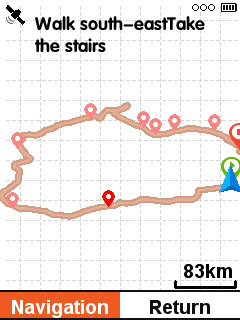
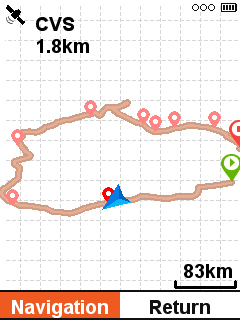
3. Bug fixes and sensor compatibility improvements.



